Utilizzando questo sito e proseguendo la navigazione acconsenti all'uso dei cookies. Approfondisci
 Porta con te il segnalibro.
Porta con te il segnalibro.
22 -Creiamo le puntine.
Fa sempre comodo avere delle puntine per appuntare i nostri messaggi, in questo tutorial impariamo a crearne di diversi modelli.
Puntina rossa piatta.
File/nuovo dimensioni 200 x 200 fondo trasparente.
Con lo strumento selezione ellisse tracciamo ( tenendo premuto il tasto shift) un cerchio.
Riempiamolo col colore preferito col secchiello.
Selezione/deseleziona
Applicare i seguenti settaggi per ombra e smusso.
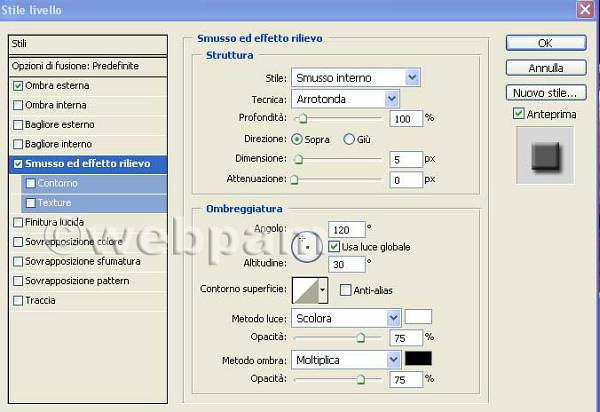

Puntina doppia gialla alta.
File/ nuovo/dimensioni 200x 200 fondo trasparente.
Con lo strumento selezione ellisse tracciamo ( tenendo premuto il tasto shift) un cerchio.
Riempiamolo col colore preferito col secchiello.
Selezione/deseleziona
Applicare i seguenti settaggi per ombra e smusso.
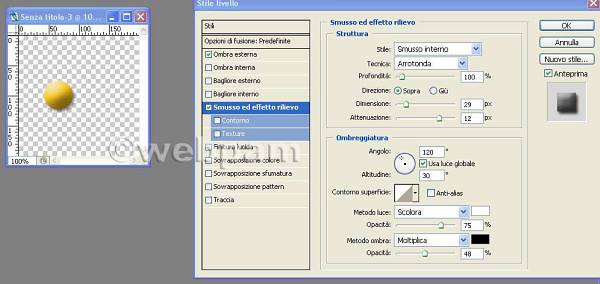
Creiamo un nuovo livello e tracciamo un secondo cerchio più piccolo riempiendolo dello stesso colore del primo e poisizioniamolo sopra tenendolo leggermente spostato verso sinistra.
Ora uniamo i due livelli cliccando sulla palette livelli di destro/ unico livello.
Creiamo un nuovo livello e chiamiamolo “ombra”.
Col pennello nero disegniamo una specie di 8 come da figura, applichiamo il filtro/sfocatura/controllo sfocatura regolando il raggio a2,6 e abbassate la percentuale del riempimento al 38%.
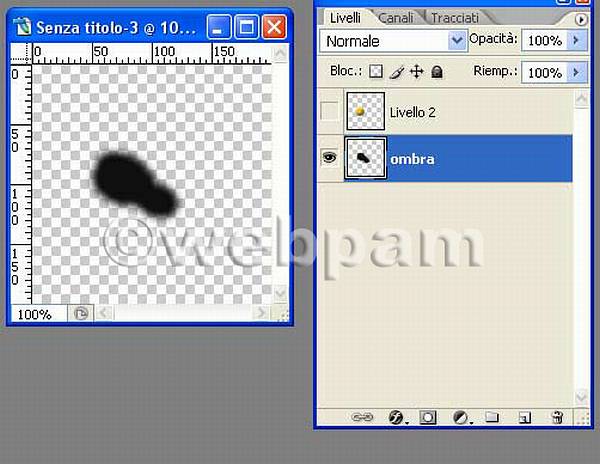
Poisizionate la puntina gialla al centro dell’ombra e salvate .psd se volete mantenere la trasparenza ed usarla per diversi lavori.

Puntina metallica.
File/ nuovo/dimensioni 200x 200 fondo trasparente.
Con lo strumento selezione ellisse tracciamo ( tenendo premuto il tasto shift) un cerchio.
Riempiamolo col colore preferito col secchiello.
Selezione/deseleziona
Ora con lo strumento lazo poligonale tracciate un triangolino.
Modifica/taglia.
Applicate l’effetto ombra e rilievo con questi parametri.

Applicate anche un effetto “Finitura lucida” con questi parametri.
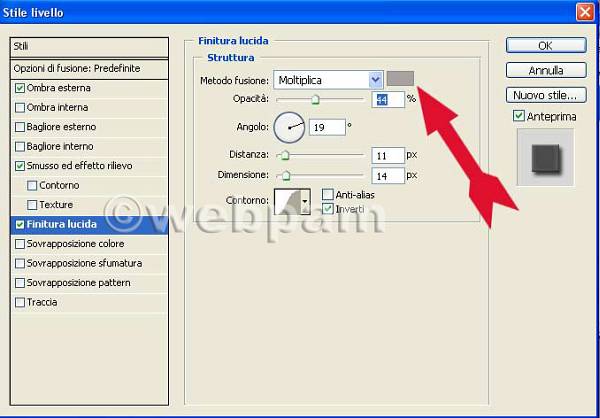
Attenzione: il colore dell’ombra sarà impostato su nero: correggerlo con un grigio come da freccia.

Torna all'inizio del tutorial






